מה צריך לדעת
- ה-AirPods שלך מתווספים אוטומטית לחשבון Find My שלך כשאתה מחבר אותם לראשונה לאייפון שלך.
- אם ה-AirPods שלך לא מופיעים ב- Find My, בדוק את הגדרות ה-AirPods שלך: הגדרות > הגדרות AirPods > Find My Network.
- התקנת ה-AirPods לא הושלמה: פשוט הנח את ה-AirPods בחזרה במארז, סגור אותו, ואז פתח אותו מחדש ואפשר ל-AirPods שלך להתחבר מחדש.
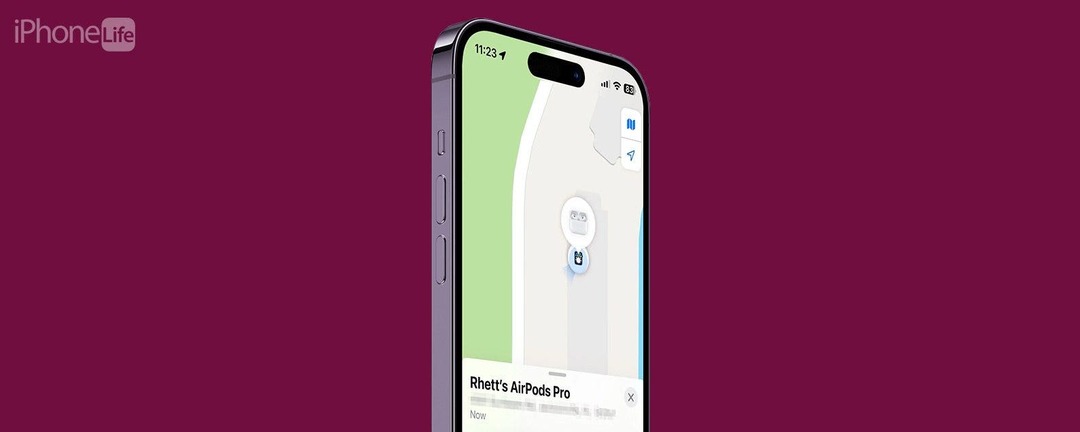
ניתן להשתמש ב-Find My כדי לעקוב אחר יותר מאשר רק את האייפון שלך. אתה יכול לעקוב אחר כל מכשירי Apple שלך, כולל ה-AirPods שלך. כמובן, לפני שתוכל לעשות זאת, עליך להוסיף אותם לחשבון iCloud שלך. בואו נעבור על איך להוסיף AirPods כדי למצוא את האייפון שלי.
קפוץ אל:
- כיצד להוסיף AirPods כדי למצוא את שלי
- כיצד לתקן הגדרת AirPods לא הושלמה
- שאלות נפוצות
כיצד להוסיף AirPods כדי למצוא את שלי
לפני שתוכל להוסיף את ה-AirPods שלך ל-Find My, ודא שאתה יודע כיצד להגדיר את Find My iPhone ראשון. לאחר מכן, כאשר אתה מחבר את ה-AirPods שלך לאייפון בפעם הראשונה, הם יתווספו אוטומטית לחשבון iCloud שלך ויופיעו מיד ב תמצא אותי. עם זאת, לפעמים התוכנה לא עובדת כמו שהיא אמורה, אז אם ה-AirPods שלך לא מופיעים ב- Find My, נראה לך איך אתה יכול להוסיף אוֹתָם. לעצות נוספות של AirPods, הקפד לעשות זאת
הירשם לטיפ היום החינמי שלנו ניוזלטר.הערה: השלבים שלהלן יעבדו עבור כל הדורות של AirPods Pro ו- AirPods Max, כמו גם AirPods מהדור השלישי, אבל אם יש לך AirPods מהדור הראשון או השני, לא תראה את המתג המתואר להלן. AirPods מהדור השני עדיין יכולים להתחבר לרשת Find My אם יש לך מעודכן ל-iOS 16.
כעת, הנה כיצד להוסיף AirPods למצוא את האייפון שלי:
- כשה-AirPods שלך מחוברים לאייפון שלך, פתח את אפליקציית הגדרות, והקש על ה-AirPods שלך.
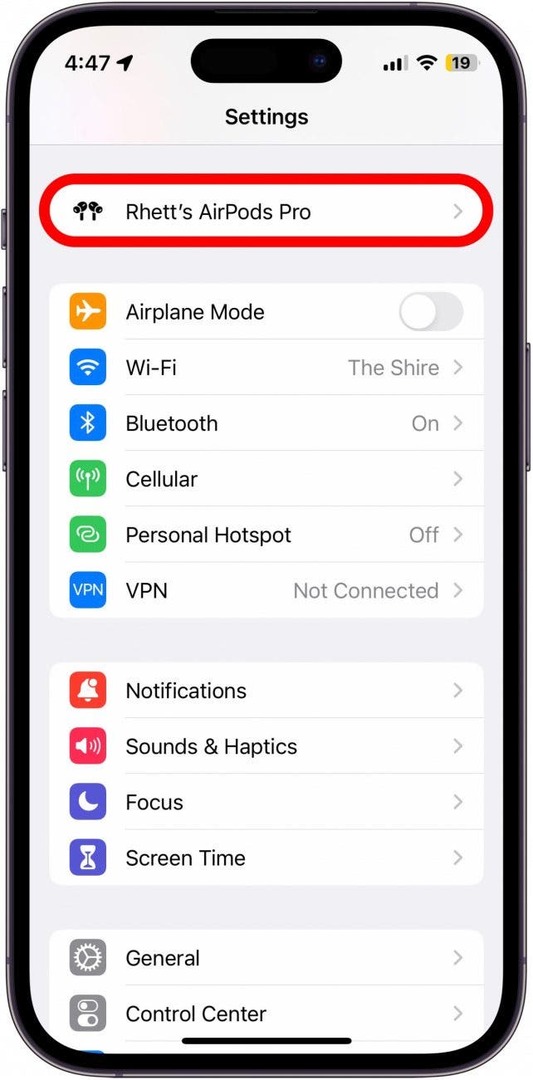
- גלול למטה, ואם המתג ליד מצא את הרשת שלי אינו מופעל, הקש עליו כדי להפעיל את Find My (הבורר יהיה ירוק וממוקם מימין אם הוא מופעל).
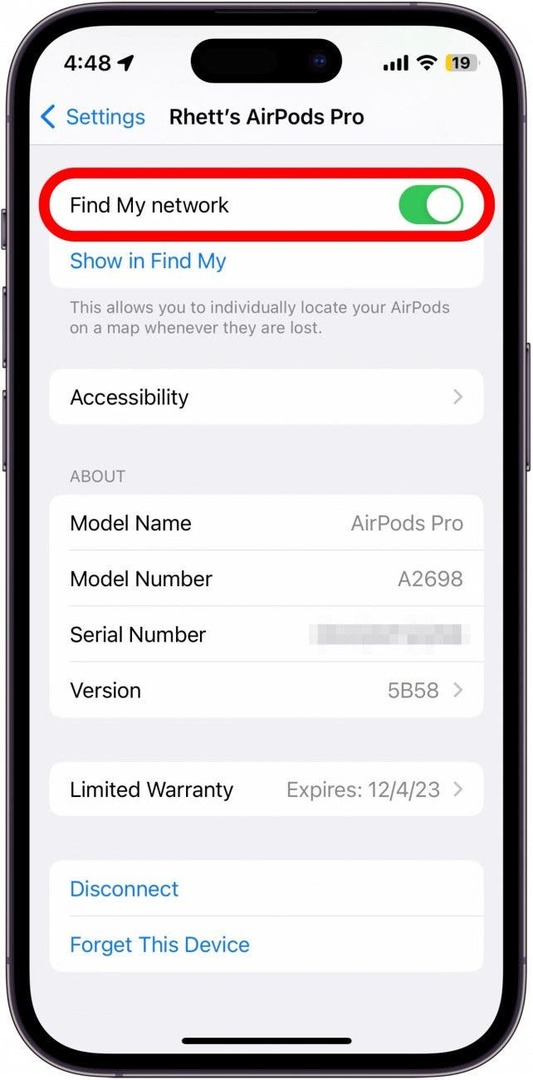
- אם ה-AirPods שלך הם דור שני ומעלה, החלפת מצב זה לא יופיע. במקרה כזה, עברו לסעיף הבא.
לאחר שתפעיל את הלחצן 'הצג ב- Find My', ה-AirPods שלך אמורים להתחיל להופיע באפליקציית Find My.
כיצד לתקן הגדרת AirPods לא הושלמה
אם אתה רואה הודעת שגיאה של AirPods Setup Incomplete כאשר אתה מנסה להציג את המיקום של AirPods שלך ב- Find My, זה רק אומר שאתה צריך לחבר מחדש את AirPods שלך לאייפון שלך. למרבה המזל, זהו תהליך פשוט מאוד:
- אם אתה רואה את השגיאה של הגדרת AirPods Incomplete למטה, החזר את שני ה-AirPods למארז.
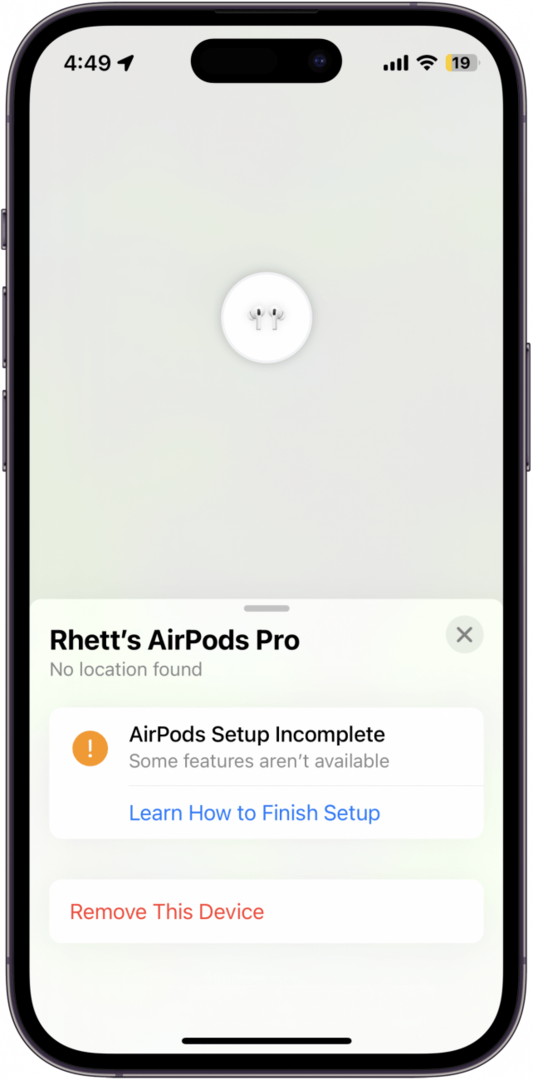
- סגור את המארז והמתן מספר שניות.
- פתח את המארז שוב.
- ברגע שהחלון הקופץ מראה שה-AirPods שלך מחוברים, דחה אותו.
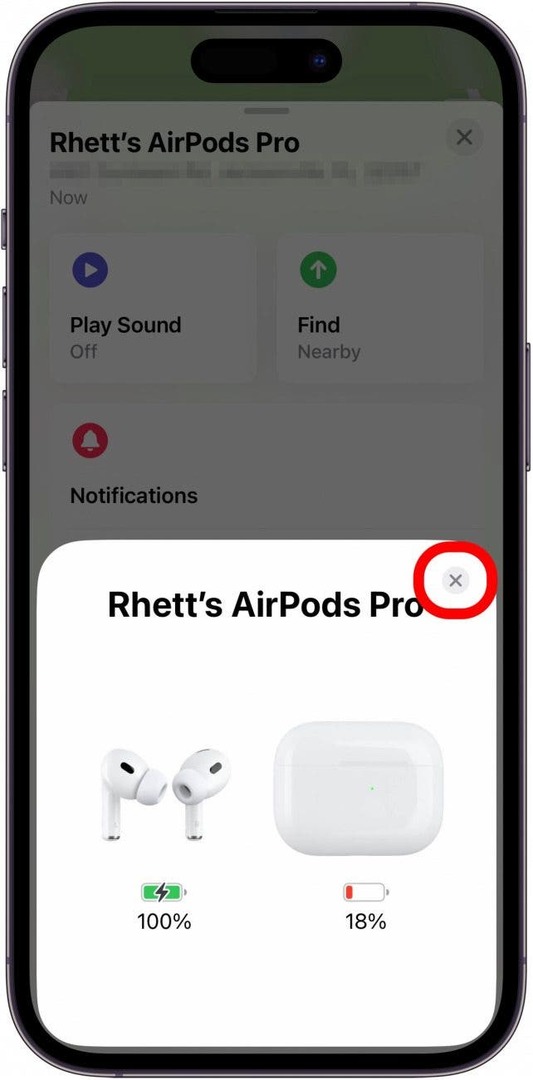
- ה-AirPods שלך אמורים להופיע כעת ב- Find My.
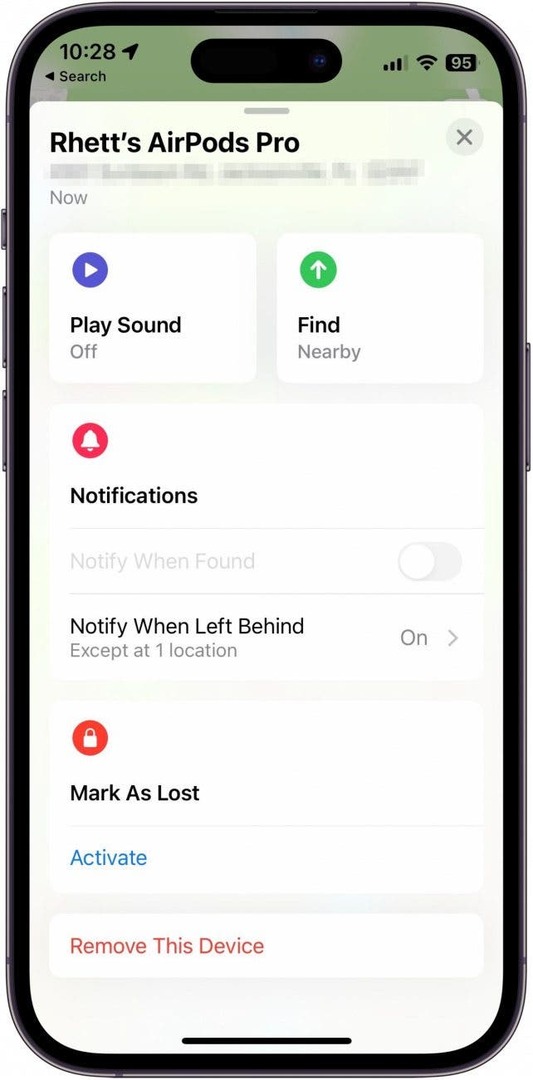
עכשיו, אתה יכול למצוא בקלות את ה-AirPods שלך אם אי פעם תאבד אותם. אם אתה עדיין מתקשה לגרום להם להופיע ב- Find My, אתה יכול גם לנסות איפוס ה-AirPods שלך.
שאלות נפוצות
איך למצוא את כיסוי ה-AirPod?
אם יש לך AirPods Pro (דור שני), אתה יכול לעקוב אחר המקרה בנפרד מה-AirPods עצמם. לכל שאר דגמי ה-AirPods אין כיסויים שניתנים למעקב.
איך למצוא AirPods?
אם כבר איבדת את ה-AirPods שלך ואתה מחפש אותם, יש לנו מאמר נפרד בנושא כיצד למצוא את ה-AirPods שלך עם האייפון שלך. ניתן לעקוב אחר AirPods רק אחד בכל פעם. ברגע שתמצא AirPod אחד, תוכל להחזיר אותו למארז שלו, והשני יופיע על המפה, לאחר רענון. עם זאת, עם ה-AirPods Pro (דור שני), אתה יכול לעקוב אחר כל AirPod בנפרד, כמו גם את המארז.
האם אתה יכול להשתמש ב- Find My AirPods באנדרואיד?
אם ה-AirPods שלך כבר נוספו ל- Find My בעבר, אתה יכול להשתמש באתר iCloud כדי למצוא אותם, גם אם אתה משתמש בעיקר ב-AirPods שלך עם מכשיר אנדרואיד. אתה יכול גם להשתמש באפליקציות של צד שלישי כדי לאתר AirPods בקרבת מקום. עם זאת, אין אפליקציית Find My מקורית באנדרואיד.
פרטי מחבר

פרטי מחבר
Rhett Intriago הוא סופר נלהב וחובב אפל. כשהוא לא מנסח מאמרים של אייפון לייף, הוא מעדיף לבלות את זמנו הפנוי במשחקים עם חברים, לצפות באנימה עם אשתו או לשחק עם שלושת החתולים שלו.